スマホの簡易留守番電話として使える「伝言メモ」の聞き方や設定方法を解説します。
録音できる時間は短いですが上手に使うと便利な機能ですよ。
※機種およびAndroidのバージョンによっては「伝言メモの設定手順が異なる」、「伝言メモ機能そのものが無い」場合があります。予めご了承ください。
【伝言メモに関しての注意】:最近はデュアルSIMに対応したスマホが増えてきたため伝言メモの設定場所がわかりにくくなっています。
伝言メモ設定が見つからない場合はこちらの記事の手順で探してみてください⇒ 伝言メモはどこにある!?見つからないときの設定と聞き方
【スマホの伝言メモとは?】
留守番電話の代わりにスマホに「相手の音声を録音」できる便利な機能です。
ガラケーではおなじみの伝言メモ機能ですがスマホでは今まであまり見かけない機能でした。しかし最新の機種や、Android 5.0~にアップグレードして使えるようになる機種も増えてきました。
録音できる時間は「数秒間~1分ぐらい」と有料の留守電サービスと比べると頼りない気はしますが、私的な連絡なら十分な時間かと思います。
ご注意:留守電サービス等に加入している場合、伝言メモが起動する前に留守電になってしまうこともあるので、どちらを利用するか予め決めておく必要があります。
スポンサーリンク【伝言メモの設定方法】
伝言メモ設定が見つからない場合はこちらの記事の手順で探してみてください⇒ 伝言メモはどこにある!?見つからないときの設定と聞き方
※ご注意:伝言面の設定は、Android のバージョンや機種の違いにより設定手順や名称が異なる場合があります。予めご了承お願い致します。
1.「設定」アプリから「通話設定」をタップします。
※「電話アプリ」がある機種(主に新しい機種)では「電話アプリ」の右上の「メニュー」→「設定」→「通話」をタップします。
Android のバージョン等により、異なるアプリで設定を行う場合がありますのでご注意ください!
2.「伝言メモ」をタップ。
3.伝言メモを「ON」状態にします。
これで伝言メモの設定は完了です。
便利に利用するために下記詳細設定も行っておくとよいですよ。
4.どれぐらい電話を鳴らしたら伝言メモが起動するか秒数を設定できます。
「応答時間設定」をタップします。
5.留守電サービスとかち合わないよう注意の文言が表示されるので読んだら「OK」をタップ。
6.秒数を上下にスライドさせて時間を決めます。今回は30秒にしてみましたが好みで合わせてみましょう。。
右下の「完了」をタップして時間を決定します。
普段、使う分には「ローミング時の使用」や「応答メッセージ」の設定はそのままでよいと思います。(必要に応じて変更をしてください
【伝言メモの聞き方】
伝言メモを聞きたい時は、伝言メモ設定画面の「伝言メモリスト」から再生することが出来ます。※上記の手順で伝言メモを設定したアプリから確認できます。
伝言メモの聞き方がちょっとわかりにくいのでこの機会に「伝言メモリスト」のある場所を覚えておきましょう。
音が聞き取りにくい場合はスピーカーのアイコンをタップすると、録音した声がスピーカーから再生されます。
参考記事:伝言メモの削除方法
【まとめ】
※「電話アプリ」がある機種(主に新しい機種)では「電話アプリ」の右上の「メニュー」→「設定」→「通話」をタップします。
Android のバージョン等により、異なるアプリで設定を行う場合がありますのでご注意ください!
お仕事などで「確実に留守電を録音したい場合」には伝言メモは不向きです。留守番電話など別のサービス(有料の場合あり)を利用する必要も検討するべきかもしれませんね。
しかし簡単な用件を伝えるぐらいの内容でしたら伝言メモがお手軽ですよ。なんといっても無料なのがこちらの伝言メモ機能のいいところです!
録音件数や録音時間こそ少ないですが、スマホの伝言メモは使い方次第でかなり便利に使える機能です。
(・∀・)b
関連記事:伝言メモはどこにある!?見つからないときの設定と聞き方
スポンサーリンク
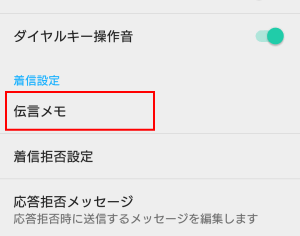
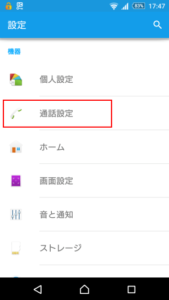
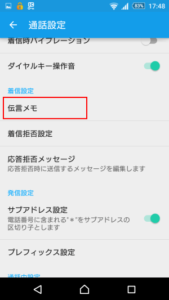
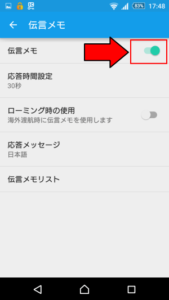
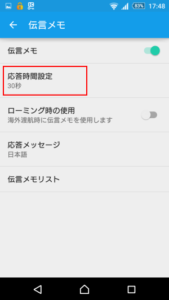
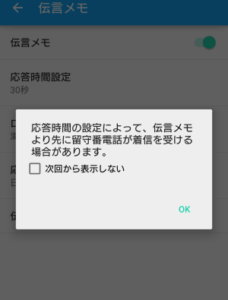
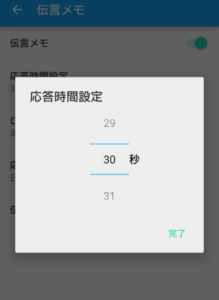
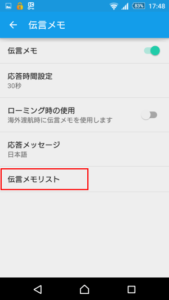


コメント